วิธีบังคับให้ iPhone รีบูตด้วยคำสั่ง Siri อย่างง่าย
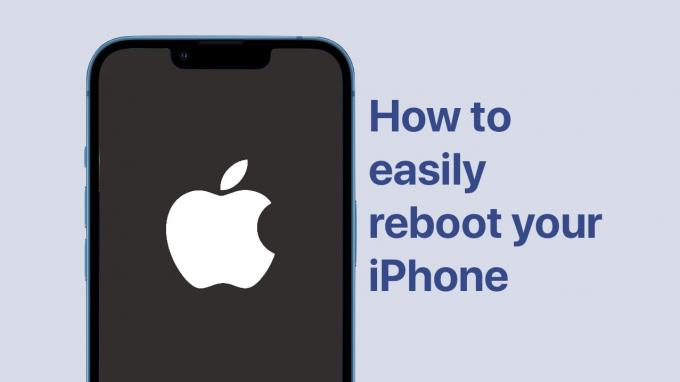
กราฟฟิค: Ed Hardy/Cult of Mac
 หาก iPhone หรือ iPad ของคุณล็อกอยู่ คุณสามารถออกจากระบบได้บ่อยครั้งโดยรีบูตอุปกรณ์ด้วยคำสั่ง Siri ง่ายๆ เป็นวิธีที่ง่ายที่สุดที่ฉันพบในการทำให้โทรศัพท์หรือแท็บเล็ตทำงานอีกครั้งเมื่อมีปัญหากับหน้าจอสัมผัส หรืออุปกรณ์ทำงานผิดปกติ
หาก iPhone หรือ iPad ของคุณล็อกอยู่ คุณสามารถออกจากระบบได้บ่อยครั้งโดยรีบูตอุปกรณ์ด้วยคำสั่ง Siri ง่ายๆ เป็นวิธีที่ง่ายที่สุดที่ฉันพบในการทำให้โทรศัพท์หรือแท็บเล็ตทำงานอีกครั้งเมื่อมีปัญหากับหน้าจอสัมผัส หรืออุปกรณ์ทำงานผิดปกติ
นี่คือทั้งหมดที่คุณต้องทำ
รีบูท iPhone 101
แม้แต่คอมพิวเตอร์ที่ดีที่สุดก็ล็อคบางครั้ง ซึ่งรวมถึง iPhone และ iPad โชคดีที่มีหลายตัวเลือกในการบังคับให้อุปกรณ์เหล่านี้รีบูต
อาจเป็นวิธีการทั่วไปและเป็นที่รู้จักมากที่สุด เริ่มต้นด้วยคีย์คอมโบ. กดปุ่มเปิดปิดและปุ่มเพิ่มระดับเสียงค้างไว้สองสามวินาทีจนกระทั่งหน้าจอปิดเครื่องปรากฏขึ้น ลากแถบเลื่อนปิดเครื่องและอุปกรณ์จะปิดลง รอสองสามวินาที จากนั้นกดปุ่มเปิด/ปิดอีกครั้งและคอมพิวเตอร์จะเริ่มทำงาน
แต่เพียงเพราะวิธีการรีบูตนี้เป็นที่รู้จักกันดีที่สุดไม่ได้หมายความว่าจะเป็น ที่ ดีที่สุด. และบางครั้งตัวเลือกนี้ก็ไม่สามารถทำได้ นั่นคือที่มาของเคล็ดลับ Siri
วิธีบังคับให้ iPhone หรือ iPad รีบูตด้วยคำสั่ง Siri
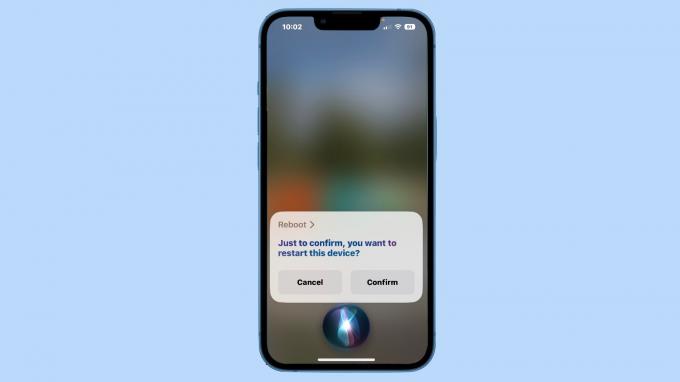
สกรีนช็อต: Ed Hardy/Cult of Mac
ฉันได้ทดสอบเบต้าของ iPadOS 16 ตลอดฤดูร้อนและหนึ่งในความสนุกของพวกเขาคือการปิดการใช้งานหน้าจอสัมผัสเป็นครั้งคราว เมื่อเป็นเช่นนี้ ฉันไม่สามารถบังคับให้รีบูตด้วยวิธีปกติได้เพราะฉันใช้แถบเลื่อนไม่ได้
แต่ฉันสามารถสั่งให้ iPad รีสตาร์ทกับ Siri ได้ ง่ายอย่างที่คุณต้องการ
- พูดว่า "เฮ้ Siri รีบูต"
- Siri จะตอบกลับโดยถามว่า “เพียงเพื่อยืนยัน คุณต้องการรีสตาร์ทอุปกรณ์นี้หรือไม่” กับ ยกเลิก และ ยืนยัน เป็นสองทางเลือกของคุณ
- พูดว่า "ยืนยัน"
และคุณทำเสร็จแล้ว iPhone หรือ iPad จะรีบูต
สังเกตว่าคุณไม่เพียงแค่ปิดเครื่อง มันจะเข้าสู่รอบการรีบูตแบบเต็ม: ปิดเครื่องแล้วรีสตาร์ทเอง
หากคุณต้องการปิดเครื่องโทรศัพท์หรือแท็บเล็ตและไม่บู๊ต ให้เปลี่ยนขั้นตอนที่ 1 เป็น “เฮ้ Siri ปิดเครื่อง” ยืนยันว่านั่นคือสิ่งที่คุณต้องการ แล้วอุปกรณ์ของคุณจะปิดลงแทนที่จะรีสตาร์ท
วิธีเปิดใช้งาน Siri บน iPhone หรือ iPad
ฉันไม่ต้องการอธิบาย แต่เพื่อให้เคล็ดลับนี้ใช้งานได้ คุณจะต้องเปิดใช้งาน Siri บน iPhone/iPad ของคุณ หากคุณยังไม่ได้ทำ การเปลี่ยนแปลงนั้นทำได้ง่าย
เริ่มโดย ไปที่ การตั้งค่า > Siri และการค้นหา. จากที่นี่ คุณมีสองทางเลือก
คุณสามารถเปิด ฟังเพลง Hey Siri และคุณจะสามารถทำเคล็ดลับการรีบูต Siri ได้ตามที่ฉันอธิบายไว้
หรือคุณสามารถสลับบน กดปุ่มด้านข้างสำหรับ Siri. หากคุณใช้เส้นทางนี้ คุณจะต้องกดปุ่มเปิดปิด (ซึ่ง Apple เรียกว่าปุ่มด้านข้าง) แทนที่จะพูดว่า "หวัดดี Siri" ในสามขั้นตอนแรกที่ฉันวางไว้ก่อนหน้านี้
เมื่อเปิดตัวเลือกใดตัวเลือกหนึ่งไว้ คุณสามารถรีบูต iPhone หรือ iPad ของคุณได้แม้ว่าหน้าจอสัมผัสจะไม่ตอบสนองก็ตาม หรือคุณอาจต้องการใช้กลอุบายเมื่อใดก็ตามที่อุปกรณ์ของคุณต้องการการรีบูต ซึ่งง่ายกว่าการทำตามขั้นตอนของวิธีการปกติ

